Migrer une base de données MySQL vers une base de données Azure pour MySQL : serveur flexible à l’aide des images mémoire et de la restauration
S’APPLIQUE À : Azure Database pour MySQL - Serveur unique
Azure Database pour MySQL - Serveur unique  Azure Database pour MySQL - Serveur flexible
Azure Database pour MySQL - Serveur flexible
Important
Le serveur unique Azure Database pour MySQL est en voie de mise hors service. Nous vous conseillons vivement de procéder à une mise à niveau vers Azure Database pour MySQL – Serveur flexible. Pour obtenir plus d’informations sur la migration vers Azure Database pour MySQL – Serveur flexible, consultez Qu’en est-il du Serveur unique Azure Database pour MySQL ?
Cet article décrit deux méthodes courantes pour sauvegarder et restaurer des bases de données dans le serveur flexible de la base de données Azure pour MySQL.
- Sauvegarder et restaurer à partir de la ligne de commande (en utilisant mysqldump).
- Sauvegarder et restaurer en utilisant PHPMyAdmin.
Vous pouvez également consulter le guide relatif à la migration de base de données pour obtenir des informations détaillées et des cas d’usage sur la migration du serveur flexible de la base de données vers Azure Database pour MySQL. Ce guide fournit des conseils pour réussir la planification et l’exécution d’une migration MySQL vers Azure.
Avant de commencer
Pour parcourir ce guide pratique, vous aurez besoin des éléments suivants :
- Une instance de serveur flexible Azure Database pour MySQL : portail Azure
- Utilitaire de ligne de commande mysqldump installé sur une machine
- MySQL Workbench ou un autre outil MySQL tiers pour exécuter les commandes de sauvegarde et de restauration.
Conseil
Si vous souhaitez migrer des bases de données volumineuses avec des tailles de base de données supérieures à 1 To, vous pouvez utiliser des outils de la communauté comme mydumper/myloader prenant en charge l’exportation et l’importation parallèles. Découvrez Comment migrer des bases de données MySQL volumineuses.
Cas d’usage courants de la vidage et de restauration
Les cas d’utilisation courants sont les suivants :
Déplacement à partir d’un autre fournisseur de services gérés : la plupart des fournisseurs de services gérés peuvent ne pas fournir l’accès au fichier de stockage physique pour des raisons de sécurité, de sorte que la sauvegarde et la restauration logiques constituent la seule option pour la migration.
Migration à partir d’un environnement local ou d’une machine virtuelle : serveur flexible Azure Database pour MySQL ne prend pas en charge la restauration des sauvegardes physiques qui effectuent la sauvegarde et la restauration logiques comme approche UNIQUE.
Déplacement de votre stockage de sauvegarde depuis l’espace de stockage localement redondant vers le stockage géo-redondant : le serveur flexible de la base de données Azure Database pour MySQL permet de configurer un stockage localement redondant ou géo-redondant, car la sauvegarde est uniquement autorisée lors de la création du serveur. Une fois que le serveur est provisionné, vous ne pouvez pas modifier l’option de redondance du stockage des sauvegardes. Pour déplacer votre stockage de sauvegarde d’un stockage localement redondant vers un stockage géo-redondant, le vidage et la restauration sont la seule option.
Migration à partir de moteurs de stockage alternatifs vers InnoDB : serveur flexible Azure Database pour MySQL prend en charge le moteur de stockage InnoDB uniquement. Par conséquent, elle ne prend pas en charge les autres moteurs de stockage. Si vos tables sont configurées avec d’autres moteurs de stockage, convertissez-les au format de moteur InnoDB avant la migration vers le serveur flexible de la base de données Azure pour MySQL.
Par exemple, si votre site WordPress ou votre application web utilise les tables MyISAM, commencez par convertir ces tables en effectuant une migration vers le format InnoDB avant la restauration vers le serveur flexible de la base de données Azure pour MySQL. Utilisez la clause
ENGINE=InnoDBpour définir le moteur utilisé lors de la création d’une table, puis transférez les données dans la table compatible avant la restauration.INSERT INTO innodb_table SELECT * FROM myisam_table ORDER BY primary_key_columns
Important
- Pour éviter les problèmes de compatibilité, assurez-vous d’utiliser la même version de MySQL sur les systèmes source et de destination lors de la sauvegarde des bases de données. Par exemple, si votre serveur MySQL existant est en version 5.7, vous devriez effectuer une migration vers une instance de serveur flexible de la base de données Azure pour MySQL configurée pour exécuter la version 5.7. La commande
mysql_upgradene fonctionne pas avec une instance de serveur flexible de base de données Azure pour MySQL et n’est pas prise en charge. - Si vous devez mettre à niveau des versions de MySQL, commencez par sauvegarder ou exporter votre base de données de version inférieure vers une version ultérieure de MySQL dans votre propre environnement. Ensuite, exécutez
mysql_upgradeavant de tenter une migration vers une instance de serveur flexible de base de données Azure pour MySQL.
Considérations relatives aux performances
Pour optimiser les performances, tenez compte des considérations suivantes lors de la sauvegarde de bases de données volumineuses :
- Utilisez l’option
exclude-triggersdans mysqldump lors de la sauvegarde de bases de données. Excluez les déclencheurs des fichiers de sauvegarde pour éviter tout déclenchement par les commandes correspondantes pendant la restauration des données. - Utilisez l’option
single-transactionpour définir le mode d’isolation de transaction sur REPEATABLE READ et envoyer une instruction START TRANSACTION SQL au serveur avant le vidage des données. Le vidage de nombreuses tables en une seule transaction provoque la consommation de stockage supplémentaire pendant la restauration. Les optionssingle-transactionetlock-tabless’excluent mutuellement, car LOCK TABLES provoque la validation implicite des transactions en attente. Pour vider des tables volumineuses, combinez l’optionsingle-transactionavec l’optionquick. - Utilisez la syntaxe pour lignes multiples
extended-insertqui inclut plusieurs listes VALUE. Cela génère un fichier de vidage plus petit et accélère les insertions lors du rechargement du fichier. - Utilisez l’option
order-by-primarydans mysqldump lors de la sauvegarde de bases de données, afin que les données soient scriptées selon l’ordre des clés primaires. - Utilisez l’option
disable-keysdans mysqldump lors de la sauvegarde des données pour désactiver les contraintes de clé étrangère avant le chargement. La désactivation des vérifications de clé étrangère offre des gains de performances. Activez les contraintes et vérifiez les données après le chargement pour garantir l’intégrité référentielle. - Utilisez des tables partitionnées le cas échéant.
- Chargez les données en parallèle. Évitez tout parallélisme excessif, qui vous ferait atteindre une limite de ressources, et surveillez les ressources à l’aide des mesures disponibles dans le Portail Azure.
- Utilisez l’option
defer-table-indexesdans mysqldump lors de la sauvegarde des bases de données, afin que l’index soit créé après le chargement des données de tables. - Copiez les fichiers de sauvegarde dans un magasin/objet blob Azure et effectuez la restauration à partir de celui-ci. Cette opération doit être beaucoup plus rapide que l’exécution de la restauration sur Internet.
Créer une base de données sur la cible d’instance Azure Database pour MySQL : serveur flexible
Créez une base de données vide sur le instance de serveur flexible cible de base de données Azure pour MySQL vers lequel vous souhaitez effectuer la migration des données. Utilisez un outil tel que MySQL Workbench ou mysql.exe pour créer la base de données. La base de données peut avoir le même nom que celle qui contient les données capturées, mais vous pouvez également créer une base de données avec un autre nom.
Pour vous connecter, repérez les informations de connexion dans la Vue d’ensemble de votre instance de serveur flexible Azure Database pour MySQL.
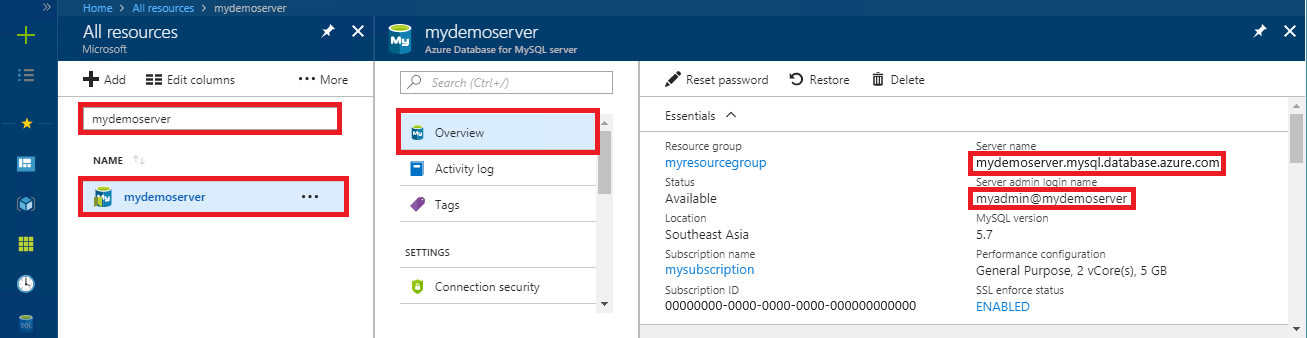
Ajoutez les informations de connexion à MySQL Workbench.
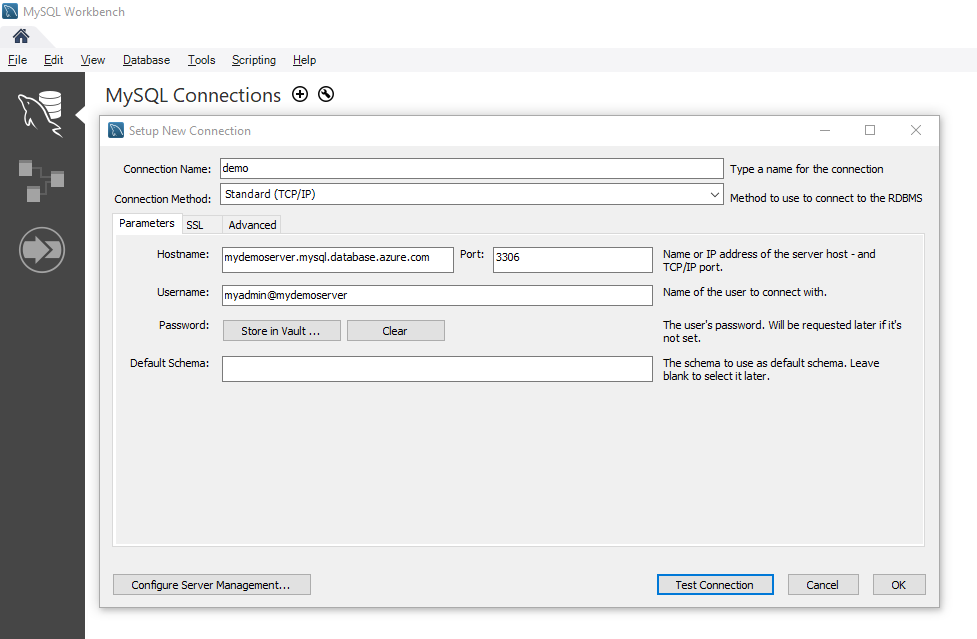
Préparation de l’instance de serveur flexible Azure Database pour MySQL afin d’accélérer les chargements de données
Pour préparer l’instance de serveur flexible Azure Database pour MySQL cible afin d’accélérer les chargements de données, les paramètres et la configuration de serveur suivants doivent être modifiés.
- max_allowed_packet : définissez la valeur sur 1073741824 (c’est-à-dire, 1 Go) pour éviter tout problème de dépassement de capacité en raison de lignes longues.
- slow_query_log : définissez cette valeur sur OFF pour désactiver le journal des requêtes lentes. Cela élimine la surcharge causée par la lente journalisation de requêtes pendant les chargements de données.
- query_store_capture_mode : définissez la valeur sur NONE pour désactiver le Magasin de données des requêtes. Cela permet d’éliminer la surcharge causée par les activités d’échantillonnage par le magasin de données des requêtes.
- innodb_buffer_pool_size : effectuez un scale-up du serveur avec la référence SKU 32 vCore Memory Optimized à partir du niveau tarifaire du portail pendant la migration afin d’augmenter la valeur innodb_buffer_pool_size. La valeur Innodb_buffer_pool_size peut être augmentée uniquement en effectuant une mise à l'échelle du calcul pour l’instance de serveur flexible Azure Database pour MySQL.
- innodb_io_capacity & innodb_io_capacity_max : passez à 9000 à partir des paramètres de serveur dans le Portail Azure pour améliorer l’utilisation des E/S afin d’optimiser la vitesse de la migration.
- innodb_write_io_threads & innodb_write_io_threads : affectez la valeur 4 aux paramètres du serveur dans le Portail Azure pour accélérer la migration.
- Effectuer un scale-up du niveau de stockage : le nombre d’opérations d’E/S par seconde (IOPS) pour le serveur flexible Azure Database pour MySQL augmente progressivement. Pour accélérer les chargements, vous pouvez augmenter le niveau de stockage et accroître ainsi les IOPS. N’oubliez pas que le stockage peut seulement faire l’objet d’un scale-up.
Une fois la migration terminée, vous pouvez rétablir les valeurs précédentes des paramètres du serveur et du niveau de calcul.
Vider et restaurer à l’aide de l’utilitaire mysqldump
Créer un fichier de sauvegarde en ligne de commande avec mysqldump
Pour sauvegarder une base de données MySQL existante sur le serveur local ou sur une machine virtuelle, exécutez la commande suivante :
mysqldump --opt -u [uname] -p[pass] [dbname] > [backupfile.sql]
Voici les paramètres à fournir :
- [uname] le nom d’utilisateur de votre base de données ;
- [pass] le mot de passe de votre base de données (remarque : il n’y a pas d’espace entre -p et le mot de passe) ;
- [dbname] le nom de votre base de données ;
- [backupfile.sql] le nom du fichier de sauvegarde de votre base de données ;
- [--opt] l’option mysqldump.
Par exemple, pour sauvegarder une base de données nommée « testdb » sur votre serveur MySQL avec le nom d’utilisateur « testuser » et sans mot de passe dans un fichier testdb_backup.sql, utilisez la commande suivante. La commande sauvegarde la base de données testdb dans un fichier appelé testdb_backup.sql, qui contient toutes les instructions SQL nécessaires pour recréer la base de données. Assurez-vous que le nom d’utilisateur « testuser » possède au moins le privilège SELECT pour les tables sauvegardées, SHOW VIEW pour les affichages sauvegardés, TRIGGER pour les déclencheurs sauvegardés et LOCK TABLES si l’option --single-transaction n’est pas utilisée.
GRANT SELECT, LOCK TABLES, SHOW VIEW ON *.* TO 'testuser'@'hostname' IDENTIFIED BY 'password';
Exécutez maintenant mysqldump pour créer la sauvegarde de la base de données testdb
mysqldump -u root -p testdb > testdb_backup.sql
Pour sélectionner certaines tables en particulier à sauvegarder dans votre base de données, listez les noms de table en les séparant par des espaces. Par exemple, pour sauvegarder seulement les tables table1 et table2 de « testdb », suivez cet exemple :
mysqldump -u root -p testdb table1 table2 > testdb_tables_backup.sql
Pour sauvegarder plusieurs bases de données à la fois, utilisez le commutateur --database et répertoriez les noms de bases de données en les séparant par des espaces.
mysqldump -u root -p --databases testdb1 testdb3 testdb5 > testdb135_backup.sql
Restaurer votre base de données MySQL à l’aide d’une ligne de commande
Une fois que vous avez créé la base de données cible, vous pouvez utiliser la commande mysql pour restaurer les données dans la base de données créée à cet effet à partir du fichier d’image mémoire.
mysql -h [hostname] -u [uname] -p[pass] [db_to_restore] < [backupfile.sql]
Dans cet exemple, vous restaurez les données dans la base de données nouvellement créée sur l’instance de serveur flexible cible de base de données Azure pour MySQL.
Voici un exemple d’utilisation de mysql pour Serveur unique :
mysql -h mydemoserver.mysql.database.azure.com -u myadmin@mydemoserver -p testdb < testdb_backup.sql
Voici un exemple d’utilisation de mysql pour Serveur flexible :
mysql -h mydemoserver.mysql.database.azure.com -u myadmin -p testdb < testdb_backup.sql
Notes
Vous pouvez également utiliser l’utilitaire client MySQL Workbench pour restaurer la base de données MySQL.
Sauvegarder et restaurer à l’aide de PHPMyAdmin
Suivez les étapes ci-dessous pour vider et restaurer un base de données avec PHPMyadmin.
Notes
Pour un serveur unique, le nom d’utilisateur doit être au format « nomutilisateur@nomserveur » mais, pour un serveur flexible, vous utilisez simplement « nomutilisateur ». Si vous utilisez « nomutilisateur@nomserveur » pour un serveur flexible, la connexion échoue.
Exporter avec PHPMyadmin
Pour exporter, vous pouvez utiliser l’outil courant phpMyAdmin, que vous avez peut-être déjà installé localement dans votre environnement. Pour exporter votre base de données MySQL avec PHPMyAdmin :
- Ouvrez phpMyAdmin.
- Sélectionnez votre base de données. Cliquez sur le nom de la base de données dans la liste de gauche.
- Sélectionnez le lien Exporter. Une nouvelle page s’affiche, indiquant la sauvegarde de la base de données.
- Dans la zone Exporter, cliquez sur le lien Sélectionner tout pour choisir les tables de votre base de données.
- Dans la zone Options SQL, sélectionnez les options appropriées.
- Sélectionnez l’option Enregistrer en tant que fichier et l’option de compression correspondante, puis sélectionnez le bouton Go. Une boîte de dialogue vous invite à enregistrer le fichier en local.
Importer avec PHPMyAdmin
L’importation d’une base de données est similaire à l’exportation. Effectuez les actions suivantes :
- Ouvrez phpMyAdmin.
- Dans la page de configuration phpMyAdmin, sélectionnez Ajouter pour ajouter votre instance de serveur flexible Azure Database pour MySQL. Indiquez les détails et informations de connexion.
- Créez une base de données en lui donnant un nom approprié et sélectionnez-la à gauche de l’écran. Pour réécrire la base de données existante, sélectionnez le nom de la base de données, cochez toutes les cases à côté des noms de table et sélectionnez Supprimer pour supprimer les tables existantes.
- Sélectionnez le lien SQL pour afficher la page dans laquelle vous pouvez taper des commandes SQL ou charger votre fichier SQL.
- Utilisez le bouton Parcourir pour trouver le fichier de base de données.
- Sélectionnez le bouton OK pour exporter la sauvegarde, exécuter les commandes SQL et recréer votre base de données.
Problèmes connus
Pour les problèmes connus, les trucs et astuces, nous vous recommandons de consulter notre blog techcommunity.
Étapes suivantes
- Connexion d’applications au serveur flexible de la base de données Azure pour MySQL.
- Pour plus d’informations sur la migration de bases de données vers le serveur flexible Azure Database pour MySQL, consultez le Guide de migration de bases de données.
- Si vous souhaitez effectuer une migration des bases de données volumineuses et de tailles supérieures à 1 To, vous pouvez utiliser des outils de la communauté comme mydumper/myloader prenant en charge l’exportation et l’importation parallèles. Découvrez Comment migrer des bases de données MySQL volumineuses.
Commentaires
Bientôt disponible : Tout au long de 2024, nous allons supprimer progressivement GitHub Issues comme mécanisme de commentaires pour le contenu et le remplacer par un nouveau système de commentaires. Pour plus d’informations, consultez https://aka.ms/ContentUserFeedback.
Envoyer et afficher des commentaires pour